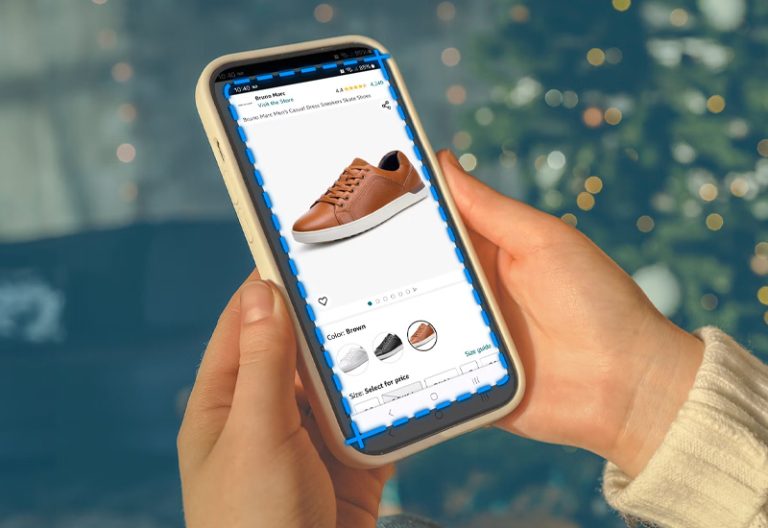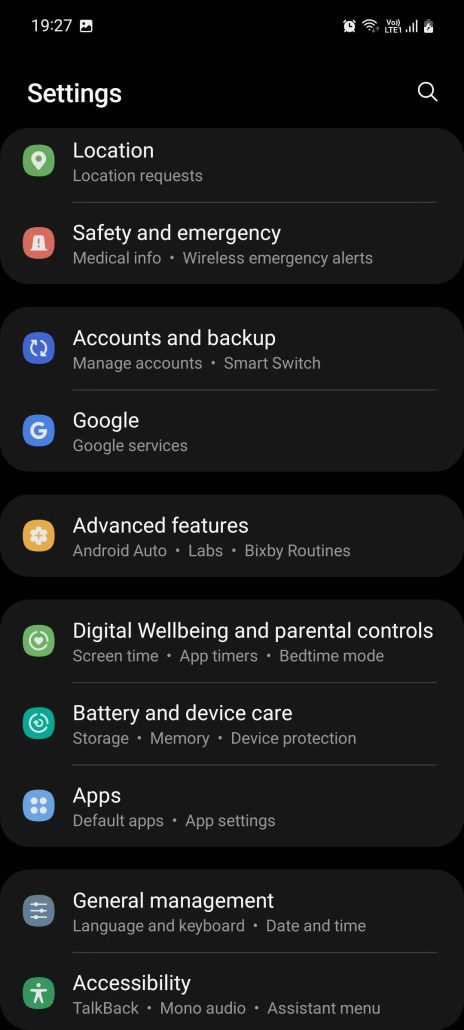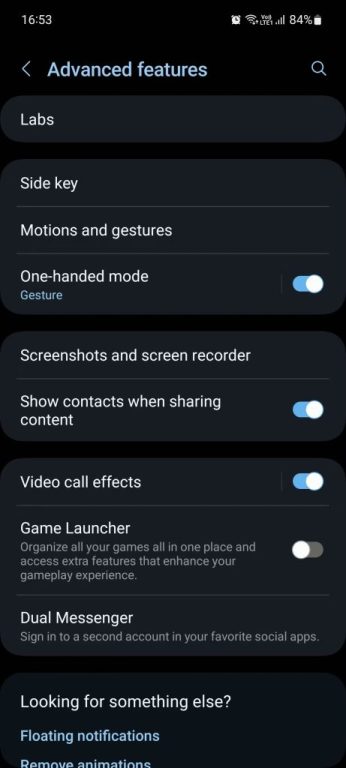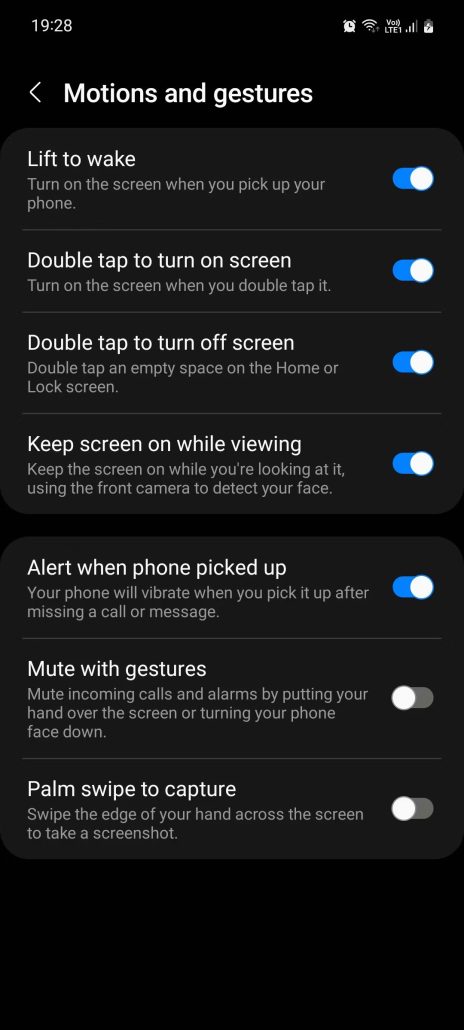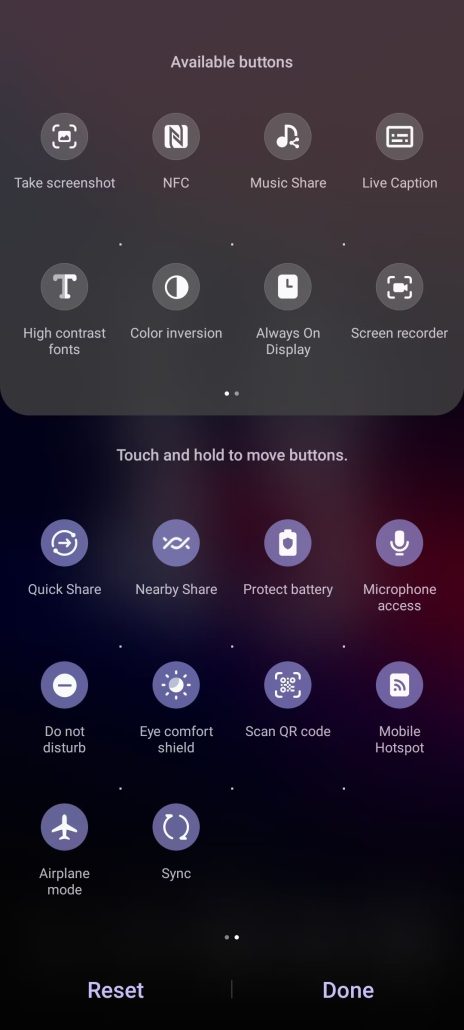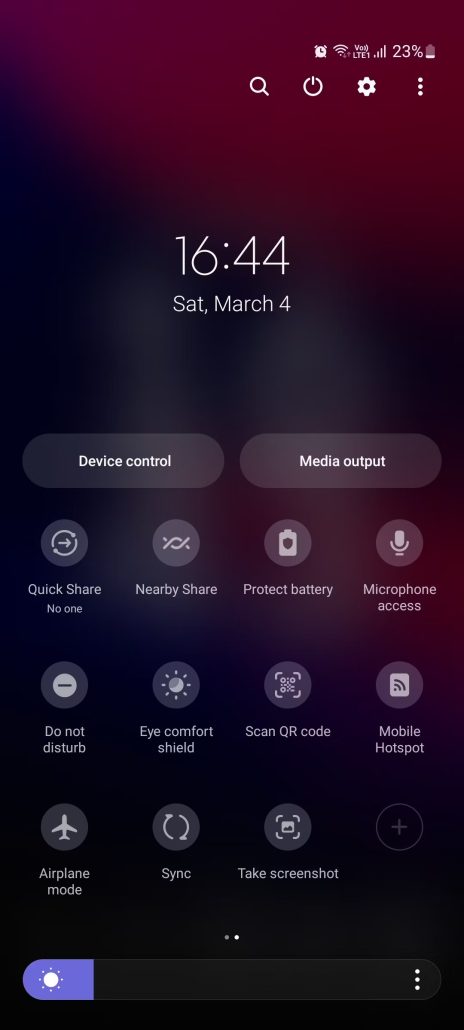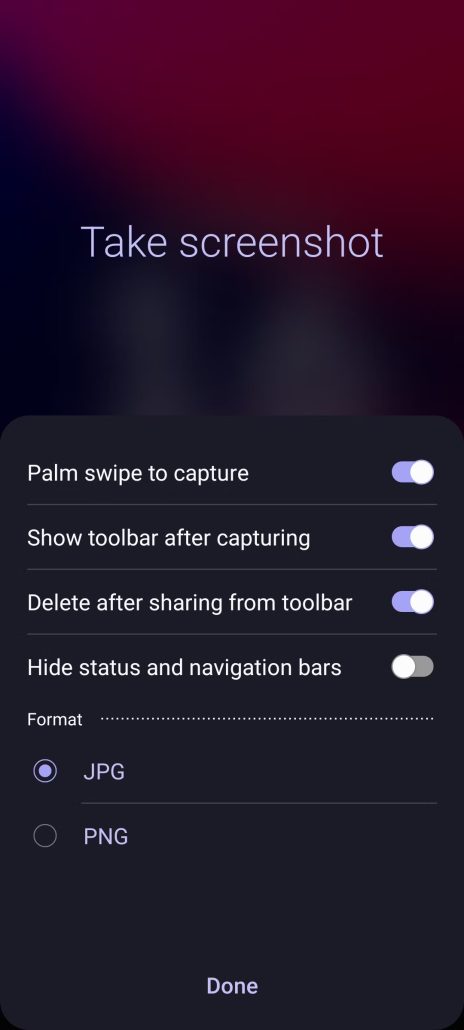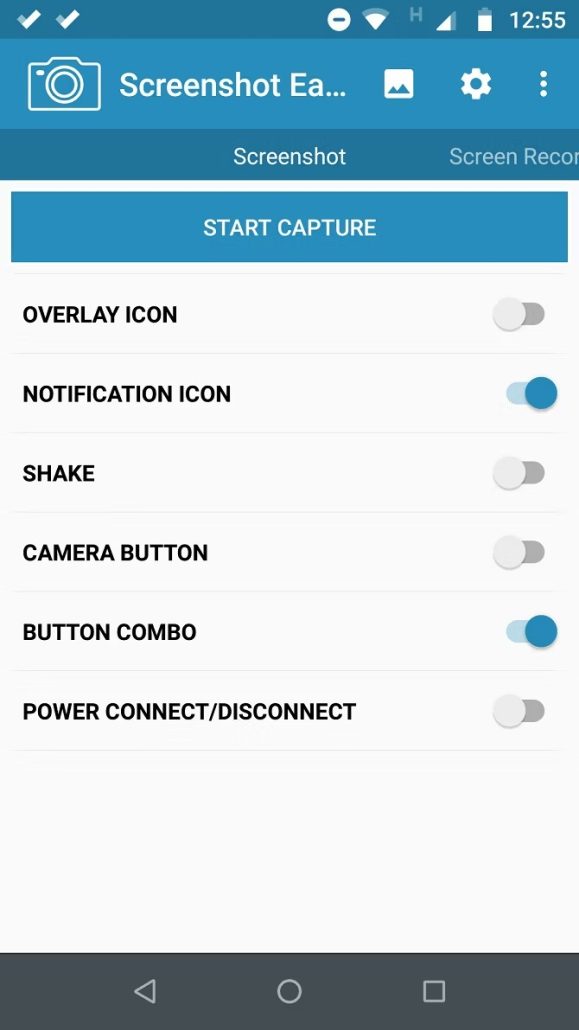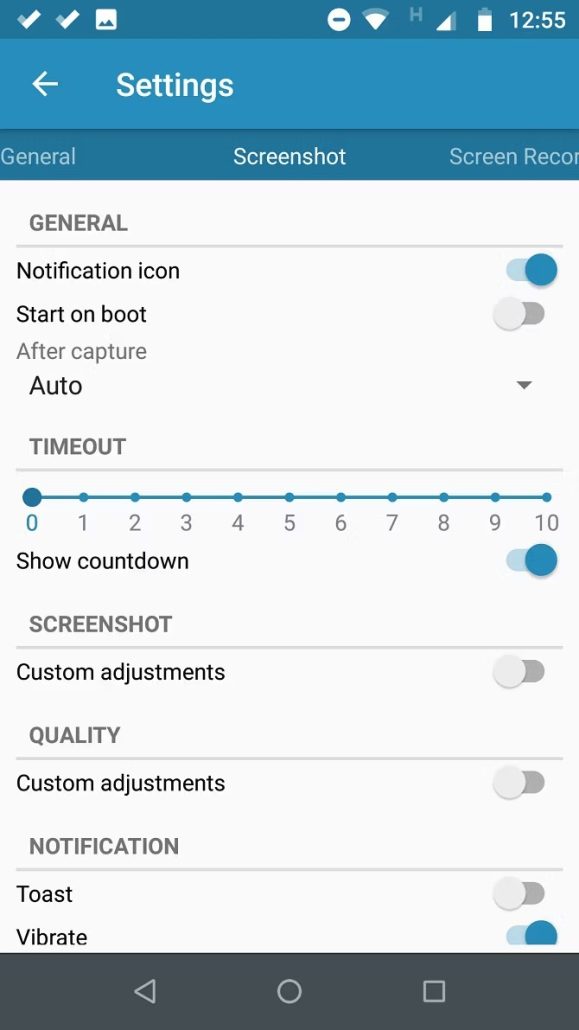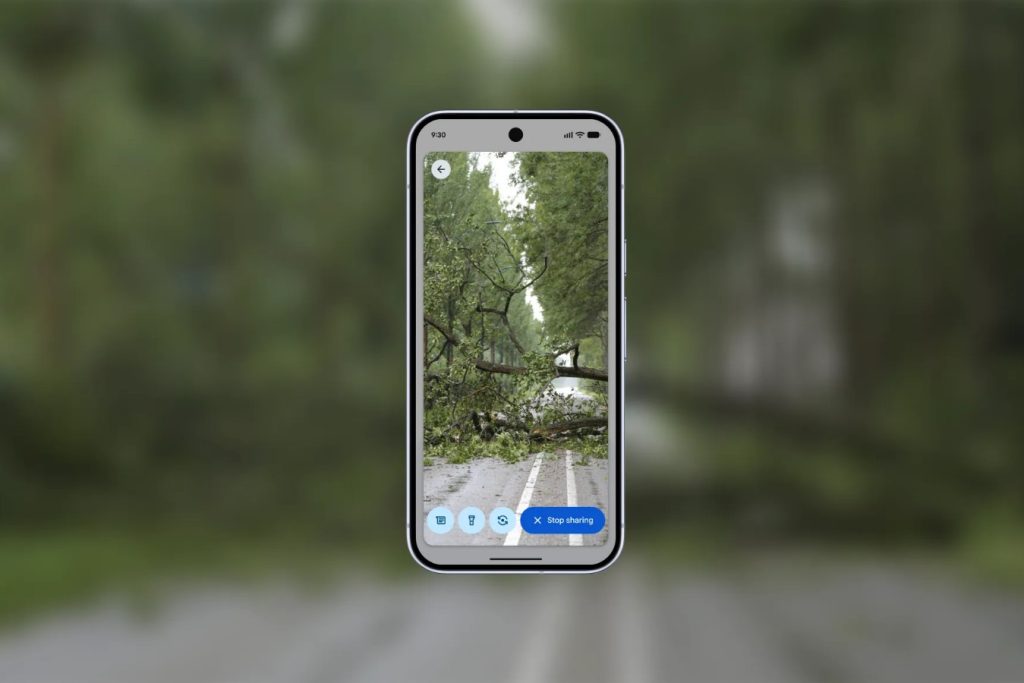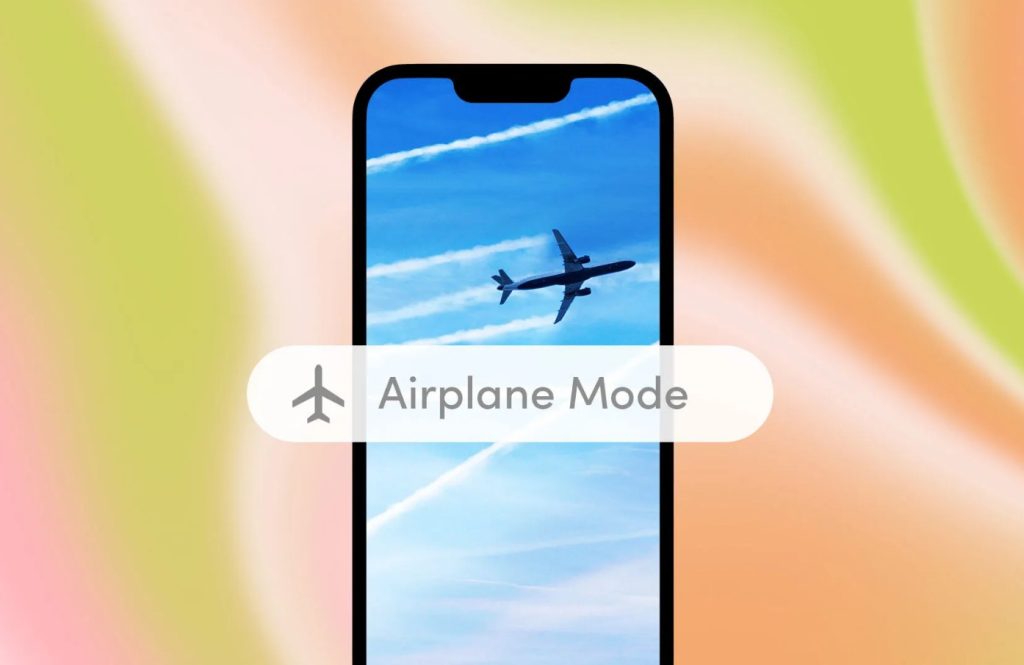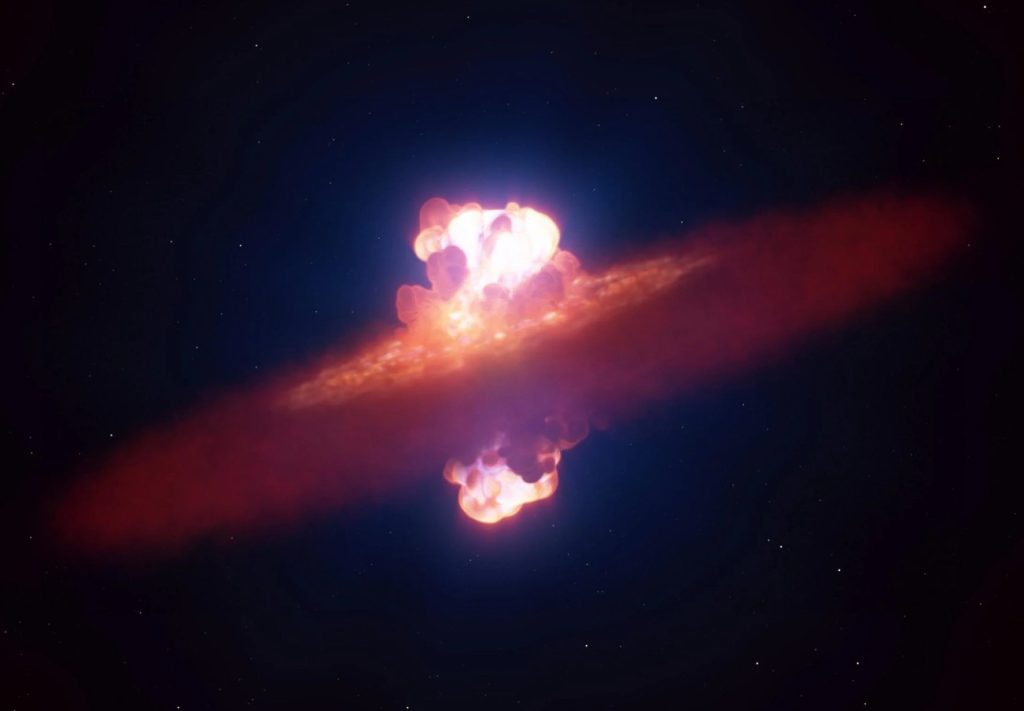روشهای متعددی برای تهیه عکس از نمایشگر (اسکرین شات) در گوشیهای اندرویدی وجود دارد و کاربران قادرند در صورت “عدم دریافت نتیجه مطلوب از یک روش” یا بنا به «درجه سختی روش تهیه» و «سلیقه» خود از هر یک از روشهای مذکور بهره بگیرند. از این رو در این مطلب به 6 روش آسان برای تهیه اسکرین شات از نمایشگر گوشیهای اندرویدی خواهیم پرداخت. با اِروتِک همراه باشید.
6 روش تهیه اسکرین شات در گوشیهای اندرویدی
- استفاده از میانبر اصلی اسکرین شات
بدون شک استفاده از میانبر اسکرینشات یکی از سریع و آسانترین روشهای تهیه اسکرین شات در گوشیهای اندرویدی است. برای استفاده از این میانبر کافی است دکمه پاور (دکمه روشن/ خاموش دستگاه) و یک دکمه از دکمههای ولوم (دکمههای کاهش/ افزایش صدا) را بهصورت همزمان فشار داده و کمی نگه دارید. پس از انجام این کار بهصورت گذرا اسکرینشات خود را مشاهده کرده و سپس پیغام «عملیات موفقیتآمیز» در نوار اعلان (نوتیفیکیشن) دستگاه شما به نمایش گذاشته خواهد شد.
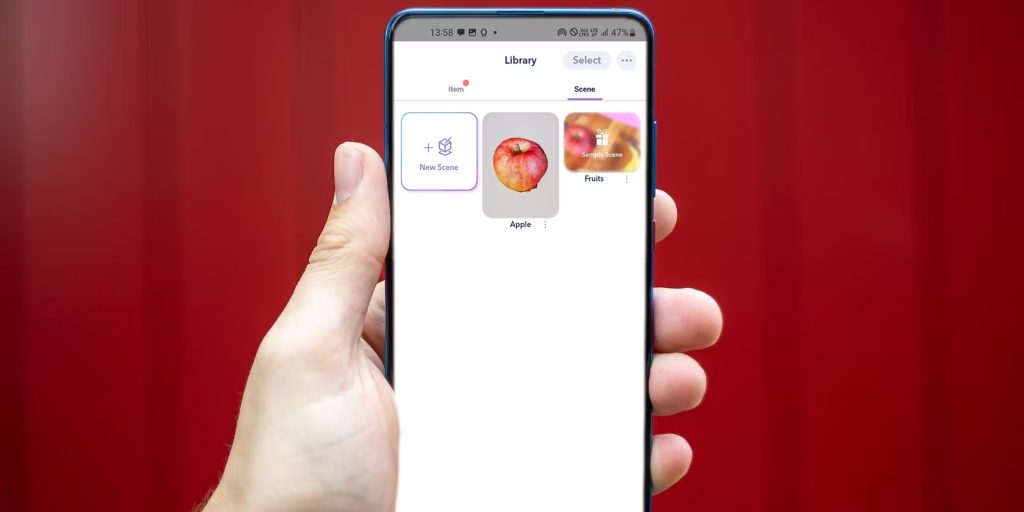
با این حال در صورت استفاده از این میانبر لازم است از زمانبندی خاصی پیروی کنید چرا که در صورت فشار دادن فشار دادن زودهنگام دکمه پاور، صفحهنمایش دستگاه شما قفل شده و در صورت فشار دادن زودهنگام یکی از دکمههای ولوم نیز، از میزان صدای رسانه یا زنگتماس دستگاه کاسته یا به آن افزوده میشود.
| چگونه از نمایشگر گوشی اندرویدی اسکرین شات اسکرولی (طولانی) بگیریم؟ |
- استفاده از میانبر انحصاری سازنده گوشی
در حالیکه اغلب کاربران به استفاده از میانبر اصلی برای تهیه اسکرین شات تمایل دارند، با این حال برخی از گوشیهای اندرویدی مانند دستگاههای قدیمیتر سامسونگ از این میانبر پشتیبانی نکرده و برای گرفتن اسکرینشات در این دستگاهها لازم است «دکمه پاور و دکمه صفحه اصلی (Home)» بهصورت همزمان لمس شوند. این در حالی است که مدلهای جدیدتر از میانبر «دکمه پاور و دکمه کاهش ولوم» پشتیبانی میکنند.
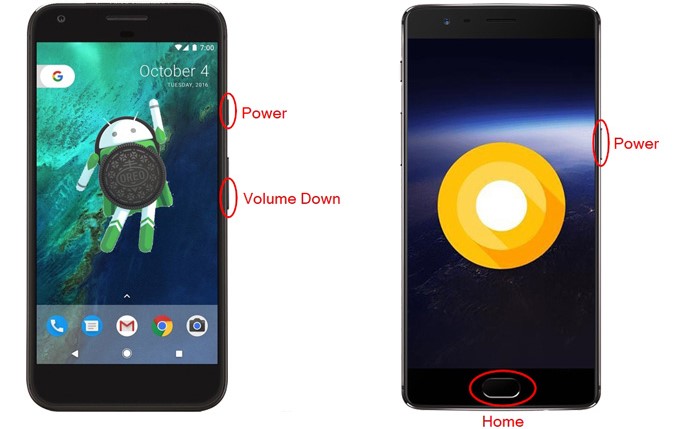
در نهایت پس از استفاده از میانبرها نیز پیغام «عملیات موفقیتآمیز» در نوار اعلان نمایش داده شده و امکان مشاهده اسکرینشات در اپلیکیشن گالری نیز وجود دارد. این در حالی است که برخی از گوشیهای اندرویدی، پس از تهیه اسکرینشات، قابلیتهای متنوعتری را نیز در اختیار کاربران خود قرار میدهند. به عنوان مثال، در برخی از گوشیهای سونی، کاربران میتوانند با لمس دکمه پاور به منوی گزینهها (Options menu) دسترسی پیدا کرده و با استفاده از گزینههای ارائهشده در آن منو، محتویات بهنمایشگذاشتهشده بر روی نمایشگر خود را ضبط کرده یا از آن اسکرینشات تهیه نمایند. لازم به ذکر است که گوشیهای موتورولا و گوگل از میانبر اصلی برای تهیه اسکرین شات پشتیبانی میکنند.
- استفاده از ترفندها و ژستهای حرکتی
در حال حاضر اغلب گوشیهای اندرویدی مدرن از ژستهای حرکتی برای ارائه طیف متنوعی از عملکردها پشتیبانی کرده و از این طریق الزام به «لمس یا فشار دادن دکمههای فیزیکی» تعبیهشده بر روی دستگاه را از میان بر میدارند. به عنوان مثال برای اعمال یک ژست برای تهیه اسکرین شات در گوشیهای جدید سامسونگ میتوانید از مراحل پیروی کنید:
- ابتدا به منوی تنظیمات (Settings) مراجعه کرده و بر روی گزینه «Advanced Features» ضربه بزنید.
- در این زیرمنو بر روی گزینه Motions and Gestures ضربه زده و گزینه Swipe Palm to Capture را فعال کنید.
- اکنون، فقط میتوانید با کشیدن دست خود بر روی صفحهنمایش (در زاویه 90 درجهای/ عمودی) از آن عکس بگیرید.
لازم به ذکر است گوشیهای موتورولا نیز از قابلیتی مشابه پشتیبانی کرده و در صورت فعالسازی گزینه ژستهای حرکتی میتوانید با ضربهزدن بر روی صفحهنمایش (از طریق 3 انگشت)، از آن اسکرینشات تهیه کنید.
- استفاده از منوی تنظیمات سریع
بهتازگی برخی از سازندگان گوشیهای اندرویدی دکمه اسکرینشات را در منوی تنظیمات سریع (Quick Settings Menu) گنجاندهاند. برای دسترسی به این منو کافی است انگشت خود را از بالای صفحهنمایش به سمت پایین کشیده و بر روی یکی از گزینههای «Screen Capture» یا «Screenshot» ضربه بزنید.
لازم به ذکر است، در صورت عدم مشاهده گزینههای مذکور، ممکن است این گزینه در تنظیمات کارخانه دستگاه گنجانده نشده باشد. از این رو میتوانید با ضربه زدن بر روی نماد مداد، پنل تنظیمات سریع را مطابق با میل خود سفارشیسازی کرده و میانبر اسکرینشات را به این منو اضافه کنید.
- استفاده از دستیار مجازی
در یکی از کاربردیترین روشهای تهیه اسکرین شات میتوانید به آسانی از دستیار مجازی گوگل (Google Assistant) درخواست کنید که از محتویات در حال پخش بر روی صفحهنمایش اسکرینشات بگیرد. برای استفاده از این دستیار کافی است عبارت «Hey Google» را بهصورت صریح و بلند به زبان آورده و سپس برای گرفتن اسکرینشات جمله «Take a screenshot» را تکرار کنید. این قابلیت میتواند در شرایطی که به دستگاه خود دسترسی ندارید (به عنوان مثال در حال آشپزی یا غذا خوردن در حین تماشای یوتیوب هستید) بسیار مفید باشد.
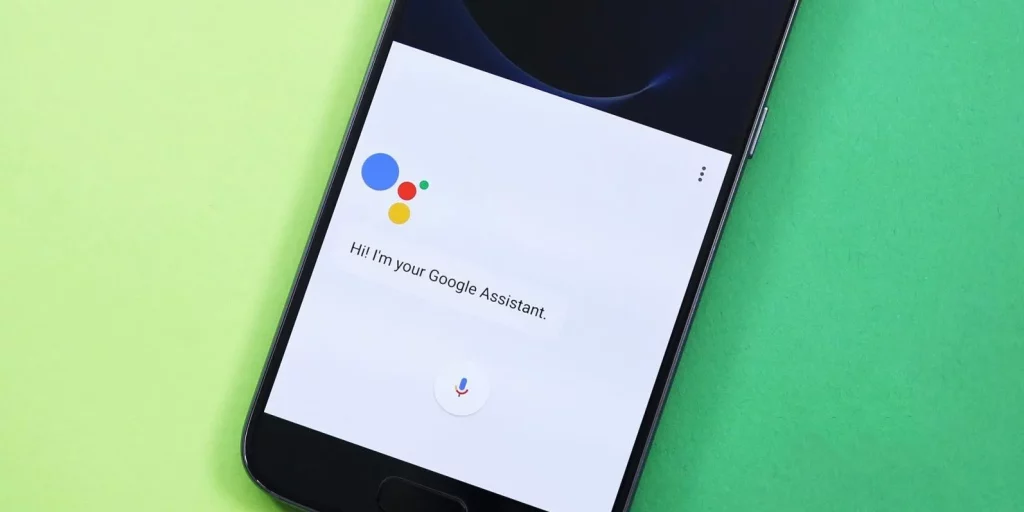
با این حال اگر از یک گوشی سری گلکسی سامسونگ استفاده میکنید، امکان دستیابی به این قابلیت از طریق دستیار شخصی بیکسبی (Bixby) نیز وجود دارد چرا که به گفته برخی از کاربران دستیار مجازی گوگل قادر به ذخیرهسازی اسکرینشاتها را در گالری گوشیهای سامسونگ نبوده و تنها امکان بهاشتراکگذاری فوری اسکرینشاتها را در اختیار کاربران قرار میدهد!
- استفاده از یک اپلیکیشن شخصثالث
در صورتیکه هیچ یک از روشهای فوق بر روی دستگاه شما کار نمیکند، دانلود یک اپلیکیشن شخصثالث از طریق فروشگاه پلیاستور (Play Store) آخرین راهحل شماست. در حالت کلی اغلب این اپلیکیشنها روشهای سادهای را برای تهیه اسکرین شات پیش پای کاربران میگذارند. با این حال برخی از اپلیکیشنهای شخصثالث قابلیتهای متنوعتری را نیز در اختیار کاربران خود قرار میدهند.
اپلیکیشن Screenshot Easy یکی از اپلیکیشنهای انحصاری اسکرینشات است که به شما امکان میدهد با استفاده از یک «دکمه مجازی در رابط کاربری (روی صفحهنمایش) یا در نوار اعلان»، «استفاده از یک ویجت انحصاری» یا «تکان دادن دستگاه» از صفحهنمایش گوشی خود عکس بگیرید. همچنین پس از تهیه اسکرین شات میتوانید عکس ثبتشده را برش داده و رنگهای آن را نیز ویرایش کنید. این در حالی است که امکان ثبت مهرهای زمان و تاریخ بر روی اسکرینشاتها نیز وجود داشته و در نهایت میتوانید تصاویر خود را با فرمت PNG یا JPG ذخیره کرده یا حتی مجموعهای از اسکرینشاتها را به یک فایل ZIP تبدیل کنید. لازم به ذکر است این اپلیکیشن از ضبط صفحهنمایش (برای اسکرول کردن اسکرینشاتها در یک ویدیو) نیز پشتیبانی میکند.
در نهایت لازم است بدانید که تا زمانی که از یک نسخه نسبتاً جدید اندروید استفاده میکنید، دستگاه شما میتواند بدون نیاز به هرگونه اپلیکیشن شخصثالث اسکرینشات بگیرد، اما اگر از نسخه قدیمیتری استفاده میکنید و امکان استفاده از سایر روشها وجود ندارد، توصیه میکنیم برای تهیه آسان اسکرینشات یک اپلیکیشن شخصثالث را بر روی گوشی اندرویدی خود نصب کنید.
منبع: Makeuseof